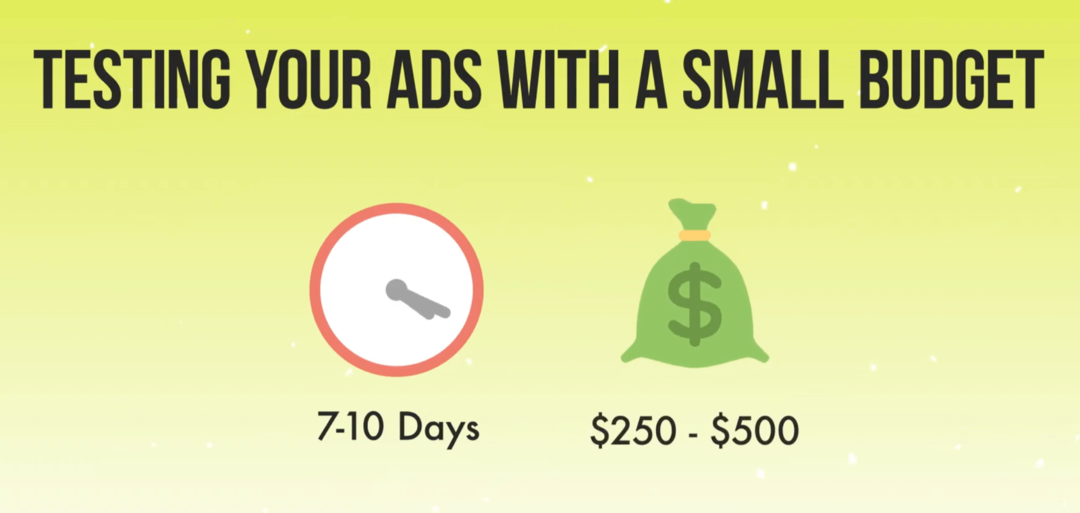Cum să căutați duplicate în Excel
Microsoft Office Birou Microsoft Excel Erou Excela / / April 02, 2023

Ultima actualizare pe

Când lucrați cu cantități mari de date, este ușor să pierdeți intrările duplicate. Aflați cum să căutați duplicate în Excel folosind acest ghid.
Nu este nimic mai rău decât introducerea datelor într-o foaie de calcul Excel doar pentru a realiza că ai inclus unele dintre ele de mai multe ori. Acum va trebui să căutați toate acele date și să găsiți fiecare duplicat unul câte unul, nu?
Ei bine, ai putea, dar nu trebuie. Excel vă poate ajuta să urmăriți, să numărați și chiar să ștergeți rapid valorile duplicate din datele dvs., scutindu-vă de toată munca.
Dacă credeți că este posibil să aveți niște date dublate în foaia de calcul, iată cum puteți căuta duplicate în Excel.
Cum să găsiți duplicate în Excel folosind formatarea condiționată
Una dintre cele mai eficiente moduri de a vedea imediat ce date din foaia de calcul sunt duplicate este să folosești formatarea condiționată. Acest lucru vă permite să aplicați o temă de formatare la alegerea dvs. oricăror celule care apar de mai multe ori. De exemplu, puteți evidenția toate aceste celule în roșu sau le puteți modifica textul în verde.
Frumusețea acestei metode este că, dacă o aplicați tuturor celulelor din foaia de calcul, puteți vedea imediat dacă noile date pe care le adăugați sunt duplicate ale unei alte celule. De asemenea, va prelua automat formatarea pe care ați specificat-o.
Pentru a utiliza formatarea condiționată pentru a găsi duplicate în Excel:
- Evidențiați celulele în care doriți să căutați valori duplicate. Pentru a selecta toate celulele, apăsați Ctrl+A pe Windows sau Cmd+A pe Mac sau dați clic pe pătratul din partea stângă sus a foii de calcul.
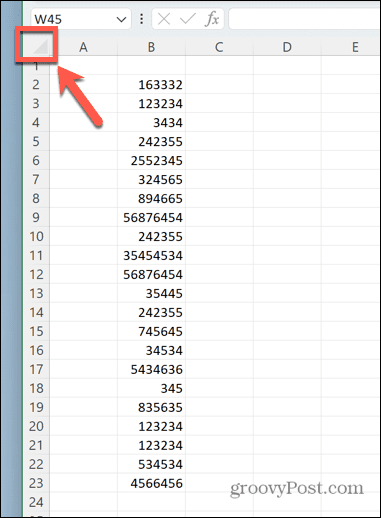
- Sub Acasă meniu, faceți clic pe Formatarea condițională
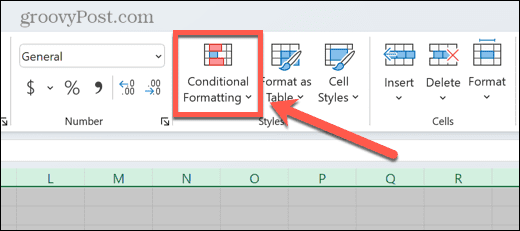
- Selectați Evidențiați Regulile pentru celule.
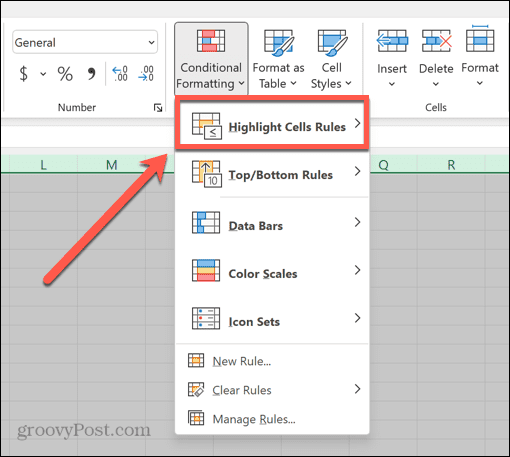
- Clic Valori duplicate.
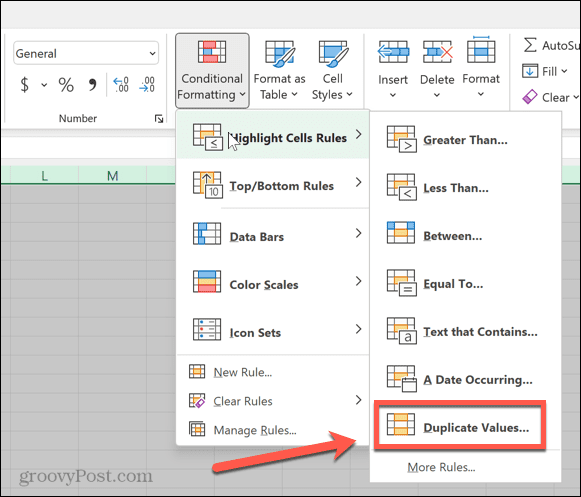
- Selectați unul dintre formatele prestabilite sau faceți clic Format personalizat pentru a crea propria ta.
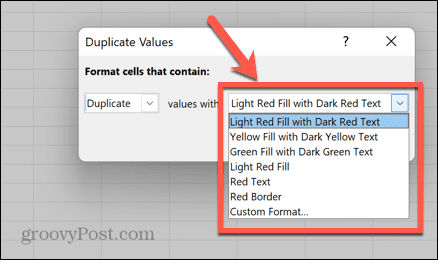
- Clic Bine.
- Toate celulele duplicate sunt acum evidențiate.
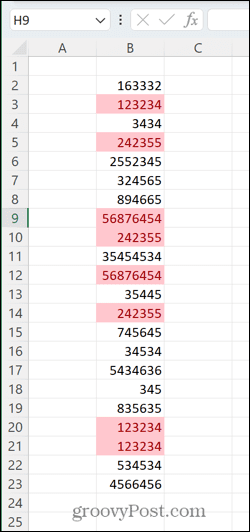
Cum să găsiți duplicate fără a include prima apariție
Metoda de mai sus evidențiază fiecare instanță de celule care au duplicate în intervalul selectat, inclusiv prima instanță a acestor celule. Cu toate acestea, este posibil să preferați să evidențiați doar cazurile repetate ale celulelor și să lăsați prima apariție a acelei celule neevidențiate. În acest fel, puteți elimina valorile duplicate, dar lăsați originalul pe loc.
Pentru a căuta duplicate în Excel ignorând prima apariție:
- Evidențiați celulele care conțin datele pe care doriți să le căutați pentru duplicate.
- În Acasă meniu, faceți clic Formatarea condițională.
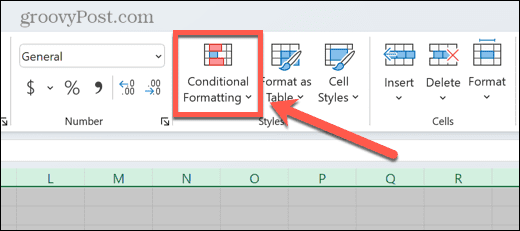
- Clic Regulă nouă.
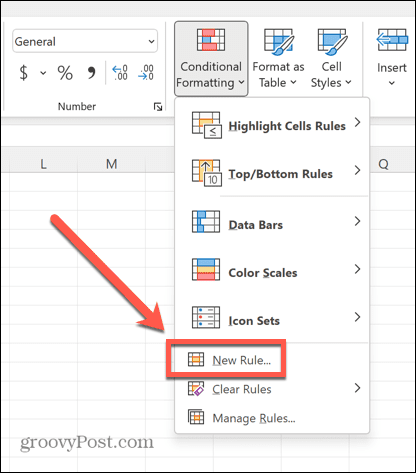
- Selectați Utilizați o formulă pentru a determina ce celule să formatați.
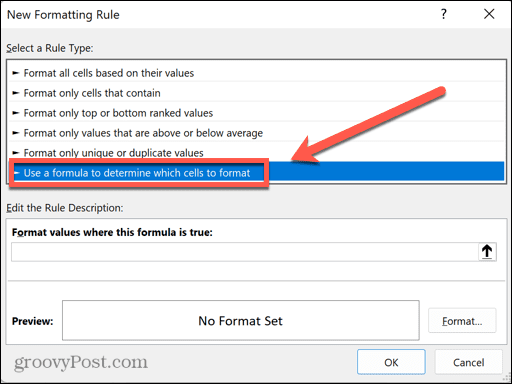
- Introdu următoarea formulă: =COUNTIF($B$2,$B2,B2)>1. Utilizați valorile rândurilor și coloanelor pentru prima celulă din intervalul dvs. De exemplu, dacă prima ta celulă este D4, ai folosi D și 4 în locul lui B și 2.
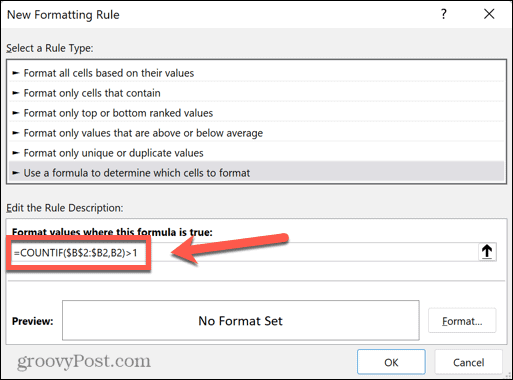
- Clic Format și selectați alegerea dvs. de evidențiere pentru celulele duplicate.
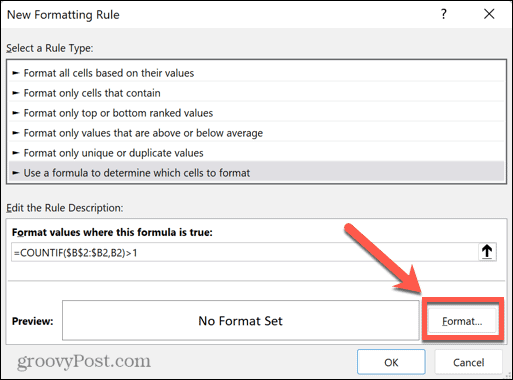
- Clic Bine pentru a aplica formatarea condiționată.
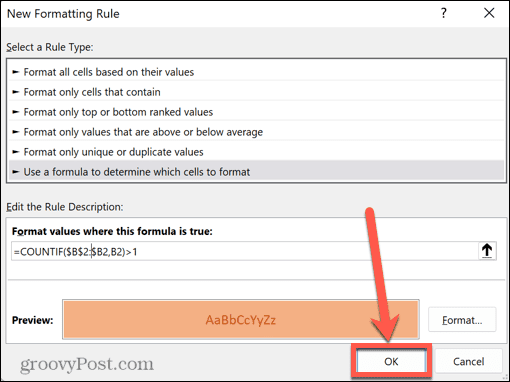
- Celulele duplicate vor fi evidențiate, dar prima instanță a fiecărei valori nu va fi evidențiată.
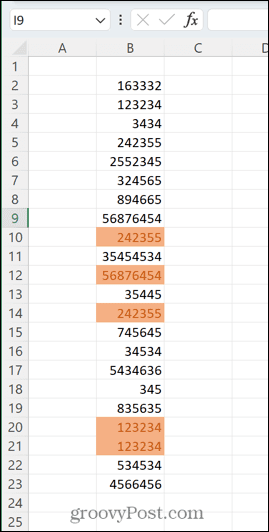
Cum să numărați duplicatele în Excel
Dacă lucrați cu cantități mari de date, formatarea condiționată devine mai puțin utilă. Dacă foaia de calcul conține coloane cu sute de rânduri de date, derularea întregii foi în căutarea celulelor care sunt evidențiate poate fi consumatoare de timp și este posibil să pierdeți în continuare unele.
În acest caz, numărarea numărului de celule duplicat vă poate spune rapid dacă există sau nu unele în datele dvs. The
Pentru a număra numărul de celule duplicate dintr-o coloană în Excel:
- Selectați celula de lângă prima valoare din coloana dvs. și tastați =DACĂ(NUMĂRĂDAC($B$2:$B$23,B2)>1,1,“”) Va trebui să înlocuiți fiecare „B” cu coloana de date, fiecare „2” cu rândul primului rând de date și „23” cu rândul ultimului rând de date din intervalul dvs.
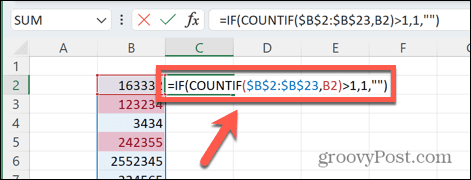
- presa introduce.
- Această formulă va număra numărul de duplicate ale valorii lângă care se află în întregul interval de date. Dacă există duplicate, va returna valoarea 1. Dacă nu există, va returna o celulă goală.
- Faceți clic și mențineți apăsat pe pătratul mic din colțul din dreapta jos al celulei în care ați introdus formula.
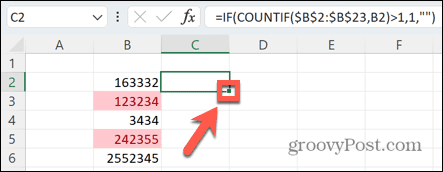
- Trageți în jos pentru a copia formula în toate celulele din intervalul dvs.
- Sub aceste celule, selectați o altă celulă din aceeași coloană și tastați =SUMA(C2:C23). Va trebui să înlocuiți C2 și C23 cu prima și ultima celulă din noua coloană.
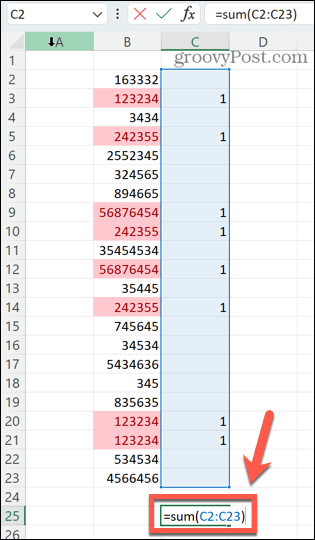
- presa introduce.
- Celula dvs. va afișa acum numărul total de celule duplicat în coloana selectată. După cum puteți vedea, acest număr se potrivește cu numărul de celule evidențiate de regula noastră originală de formatare condiționată.
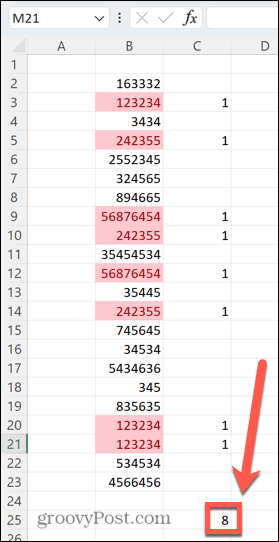
Cum să eliminați duplicatele în Excel
Uneori, nu vă pasă unde sunt valorile duplicate sau câte dintre ele sunt. Tot ce vrei să faci este să scapi de ele. Din fericire, Excel face acest lucru rapid și ușor de realizat.
Pentru a elimina celulele duplicate din Excel:
- Evidențiați celulele pentru a verifica dacă există duplicate.
- Apasă pe Date meniul.
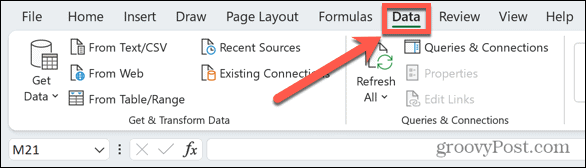
- Apasă pe Eliminați duplicatele pictograma.
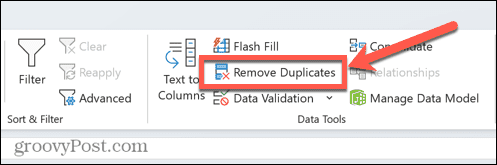
- Dacă ați selectat mai multe coloane, puteți bifa sau debifa fiecare coloană pentru care doriți să eliminați duplicatele.
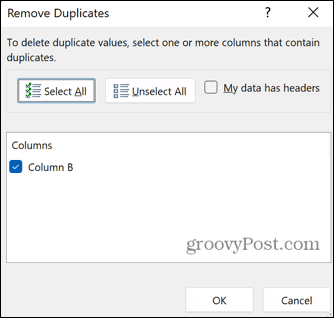
- Dacă datele dvs. au antete, verificați Ale meleDatele au anteturi pentru a se asigura că acestea sunt ignorate.
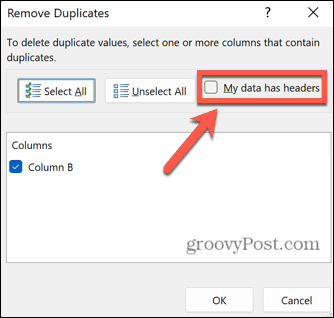
- Clic Bine.
- Veți vedea un rezumat al numărului de duplicate eliminate.
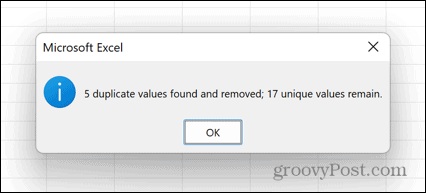
- Prima instanță a fiecărei valori duplicate va rămâne; numai a doua instanță sau mai mare va fi ștearsă.
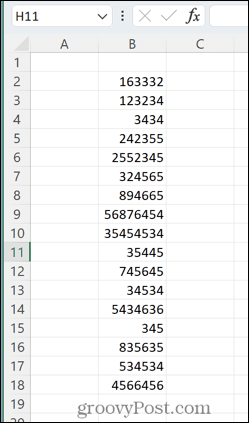
Profită de puterea Excel
Învățarea cum să căutați duplicate în Excel vă permite să eliminați rapid și ușor orice valori duplicate nedorite. Ca și în cazul multor funcții ale Excel, vă poate economisi o cantitate enormă de timp, care altfel ar fi petrecută urmărindu-le una câte una.
Alte caracteristici utile de economisire de timp ale Excel includ găsirea și eliminarea celulelor îmbinate, găsirea de referințe circulare Excel, și folosind funcția de sortare personalizată asupra datelor dvs. Cu cât înveți mai multe trucuri Excel, cu atât poți economisi mai mult timp.
Cum să găsiți cheia de produs Windows 11
Dacă trebuie să transferați cheia de produs Windows 11 sau doar aveți nevoie de ea pentru a face o instalare curată a sistemului de operare,...
Cum să ștergeți memoria cache, cookie-urile și istoricul de navigare Google Chrome
Chrome face o treabă excelentă în stocarea istoricului de navigare, a memoriei cache și a cookie-urilor pentru a optimiza performanța browserului online. E cum să...
Potrivirea prețurilor în magazin: Cum să obțineți prețuri online în timp ce faceți cumpărături în magazin
Cumpărând în magazin nu înseamnă că trebuie să plătești prețuri mai mari. Datorită garanțiilor de potrivire a prețurilor, puteți obține reduceri online în timp ce faceți cumpărături în...